
Distributed teamwork isn’t easy — get our tips for global team collaboration
Our employees use the Zoom platform to reimagine global teamwork, with asynchronous communication and multilingual AI capabilities enabling efficient connection.
업데이트 날짜 April 22, 2024
게시 날짜 September 25, 2023
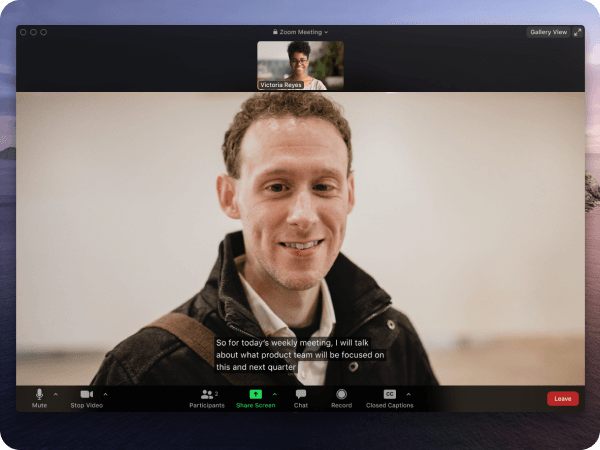
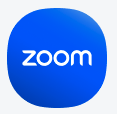
Zoom은 시작 단계에서부터 접근성 요소를 플랫폼에 구축했습니다. 뒤늦게 추가한 것이 아닙니다. Zoom의 설계자와 개발자는 다양한 공동체의 사용 편의성에 있어서 균형을 맞춘 제품을 깊이 고려하여 개발, 테스트, 구축합니다. 그 어떤 제품도 모든 사람의 니즈를 "완벽하게 충족"시킬 수 없다는 것을 알고 있지만, Zoom은 제품과 서비스 개선을 위해 지속적으로 노력하고 있습니다. Zoom을 최대한 접근성 친화적으로 만들기 위해서 접근성 부문의 많은 주요 기업들과 함께 부지런히 협력하고 있습니다.
Zoom의 규정 준수 및 규정 준수 문서화는 단순한 확인 이상입니다. 저희는 이러한 기능이 작동하는 방식과 기타 커뮤니케이션 도구 및 다른 니즈와 상호 작용하는 방식에 대해 상세한 설명을 제공하고 피드백을 요청합니다. Zoom은 광범위한 청각, 시각, 이동성, 인지 능력을 고려하여 다양한 공동체의 사람들이 서로 만나고 협업할 수 있도록 최선을 다하고 있습니다. 저희 팀은 모든 기능을 설계 및 개발하면서 WCAG 2.1 AA 권장사항을 준수하고 접근성 고려사항이 단지 있으면 좋은 것이 아니라 개발 프로세스의 요구사항이 되도록 보장합니다. 모든 사람이 비디오 커뮤니케이션에 접근할 수 있도록 하는 Zoom Meetings의 새로운 몇 몇 기능을 공유하게 되어 기쁩니다.
다중 핀 또는 다중 스포트라이트는 사람들이 실제 생활처럼 상호작용 할 수 있도록 돕는 강력한 기능입니다.
많은 비디오 미팅 솔루션은 발표자의 비디오를 하이라이트하기 떄문에 비디오가 수차례 바뀝니다. 따라서 통역사가 참석하는 미팅의 경우, 하이라이트 된 비디오나 순서가 변경되면 흐름을 따라가기가 무척 어렵습니다. 멀티 핀 기능을 사용하면 여러 비디오를 고정할 수 있습니다. 사용자 본인의 창에서 통역사와 발표자를 한 곳에 고정 할 수 있으므로 발표자가 누구이던지 간에 보다 쉽게 콘텐츠에 집중할 수 있습니다. 호스트와 공동 호스트는 미팅에서 최대 9명의 사람에게 다중 비디오 핀 기능 사용을 허가할 수 있습니다.
다중 스포트라이트의 작동 원리도 이와 비슷합니다. 단, 스포트라이트 된 비디오는 미팅에 참석한 모든 사람에게 보입니다. 호스트와 공동 호스트는 최대 9개의 비디오를 스포트라이트할 수 있으며, 이 경우 스포트라이트 된 동일한 비디오가 모든 사람에게 표시됩니다. 이는 모든 사람에게 통역사와 발표자를 스포트라이트 하고자 하는 대규모 미팅에 유용합니다. 이 기능의 상세 사항을 확인하시려면 다중 스포트라이트 및 다중 핀 기능에 대한 지원 페이지를 방문해 주십시오.
갤러리 보기에서는 발표자나 손을 든 사람에 따라 비디오 순서가 재정렬됩니다. 이제 원하는 순서대로 비디오를 끌어다 놓을 수 있습니다. 통역사의 비디오가 콘텐츠에서 멀리 떨어진 하단 모서리에 위치한다고 가정해 보겠습니다. 이제 비디오 타일을 공유 콘텐츠 가까이로 옮겨 보다 편안하게 화면을 시청할 수 있습니다. 발표자가 변경될 경우에도 화면은 유지됩니다. 간단하게 클릭하고 끌어다 놓아 원하는 순서대로 배치하십시오. 이 기능의 상세 사항을 확인하시려면 비디오 재정렬에 대한 지원 페이지를 방문해 주십시오.
Zoom은 키보드에 대한 완전한 접근성을 확보하기 위해서 제품과 기능을 시험하고 있습니다. 또한, 여러 단축키도 제공합니다. 단축키 목록은 다음과 같습니다.
자막 전문가를 활용하거나 자막을 타이핑하도록 누군가를 지정하여 미팅에서 자막을 사용할 수 있습니다. 자막 크기는 접근성 설정에서 손쉽게 컨트롤할 수 있습니다. 미팅의 자막 버튼에서 위쪽 화살표를 활용하거나 desktop client 설정에서 이러한 설정을 지정할 수 있습니다. 이 기능을 더 자세히 살펴보시려면 자막 활성화, 참석자 보기, Zoom Rooms 자막, 제3자 서비스 구성에 대한 지원 페이지를 방문해 주십시오.
Zoom은 모든 주요 스크린 리더 소프트웨어를 지원합니다. 사용자가 청취하고자 하는 알림에 집중하는 것을 돕도록, 접근성 설정에서 스크린 리더 알림을 조정할 수 있습니다. 미팅의 자막 버튼에서 위쪽 화살표를 활용하거나 desktop client 설정에서 이러한 설정을 지정할 수 있습니다. 자세한 내용에 대해서는 스크린 리더의 지원 사이트를 방문해 주십시오.
Zoom desktop client에는 접근성 설정 세션이 있으며 이 곳에 Zoom의 모든 접근성 컨트롤이 있습니다. 자막의 크기와 미팅 컨트롤 표시 여부를 조정하고 스크린 리더 알림을 지정할 수도 있습니다. 이 기능의 상세 사항을 확인하시려면 접근성 설정에 대한 지원 페이지를 방문해 주십시오.
그 어떤 제품도 모든 사람의 니즈를 "완벽하게 충족"시킬 수 없다는 것을 알고 있지만, Zoom은 제품과 서비스 개선을 위해 지속적으로 노력하고 있습니다. Zoom의 접근성에 대한 최신 정보를 확인하고 피드백을 제공하시거나 다른 양식의 문서를 요청하시려면 zoom.us/accessibility에 방문해 주십시오. 또는 access@zoom.us로 이메일을 보내주세요.